이 섹션에서는 SD-WAN Gateway와 VMware Cloud 게이트웨이 간에 연결을 구현하는 방법에 대한 단계별 절차를 제공합니다.
개요
아래 그림에서는 VMware SD-WAN 및 VMware Cloud on AWS의 통합을 보여 줍니다. 여기서는 VMware SD-WAN 게이트웨이와 VMware Cloud 라우터 간에 IPSec 연결을 사용합니다.
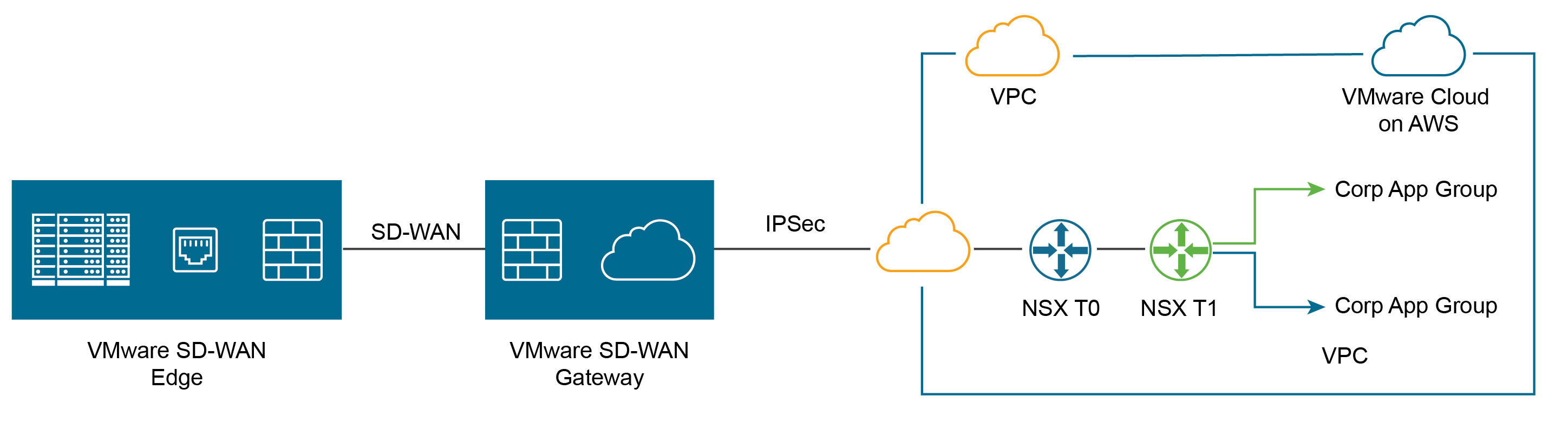
절차
- SDDC 조직의 URL을 기준으로 VMware Cloud Console에 로그인합니다(VMware Cloud Services 로그인 페이지).
클라우드 서비스 플랫폼에서 VMware Cloud on AWS를 선택합니다.
- 네트워킹 및 보안(Networking and Security) 탭을 클릭하여 VPN 연결에 사용되는 공용 IP를 찾습니다. VPN 공용 IP가 개요(Overview) 창 아래에 표시됩니다.
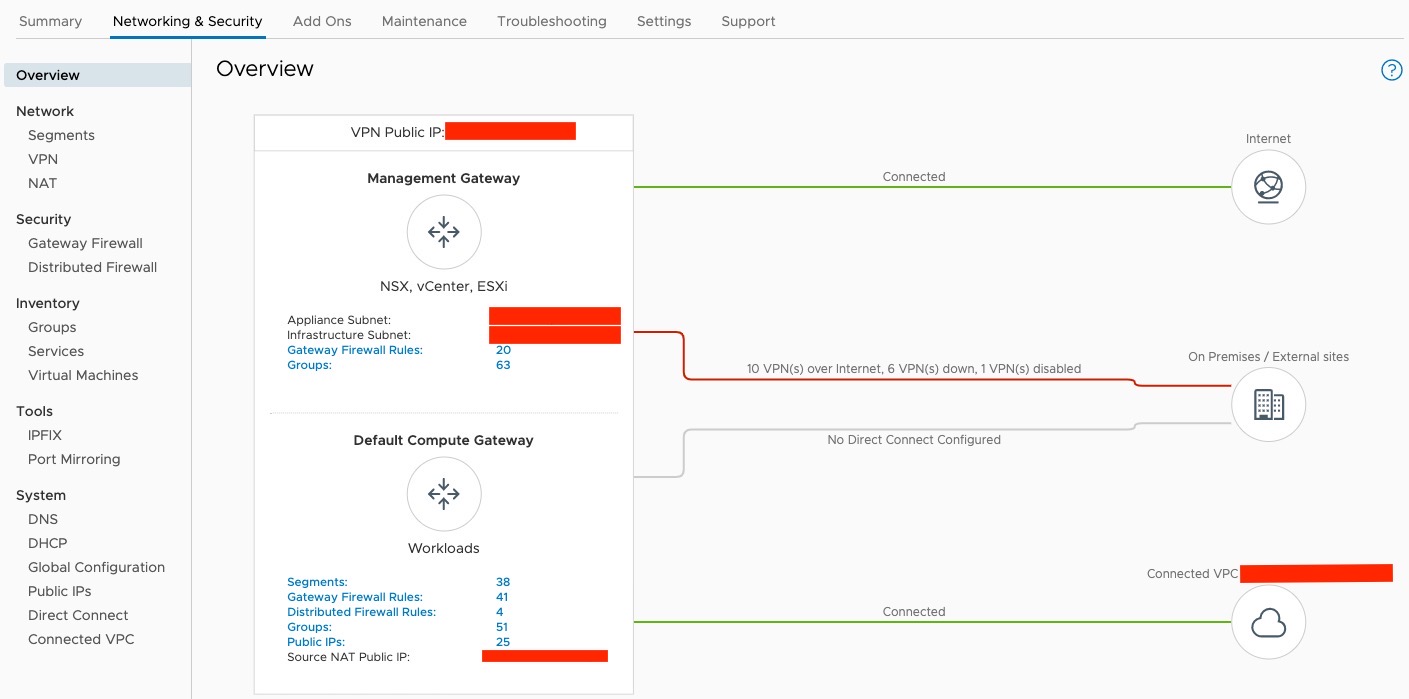
- 트래픽 암호화 선택(관심 있는 트래픽)에 대한 네트워크/서브넷을 확인하고 적어 둡니다. 이러한 항목은 VMware Cloud에 있는 네트워킹/보안(Networking/Security)의 세그먼트(Segments)에서 시작되어야 합니다. (네트워크(Network)에서 세그먼트(Segments)를 클릭하여 찾습니다.)
- SD-WAN Orchestrator에 로그인하고 옆에 녹색 상태 아이콘이 있는 SD-WAN Edges가 표시됩니다.
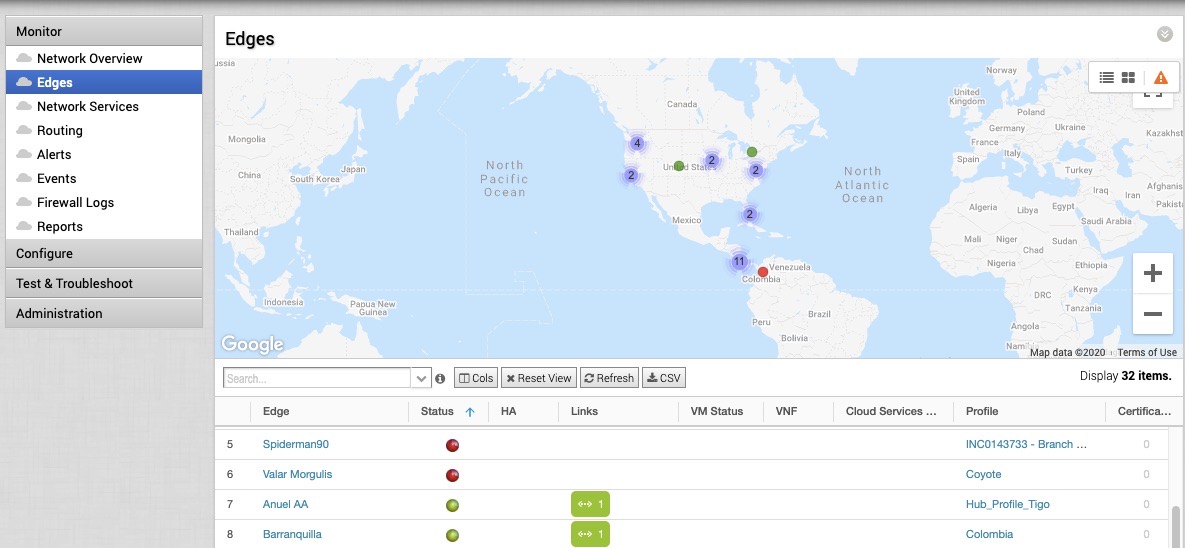
- 구성(Configure) 탭으로 이동하고 네트워크 서비스(Network Services)를 클릭한 다음, 비 VeloCloud 사이트(Non-VeloCloud Sites)에서 새로 만들기(New) 버튼을 클릭합니다.
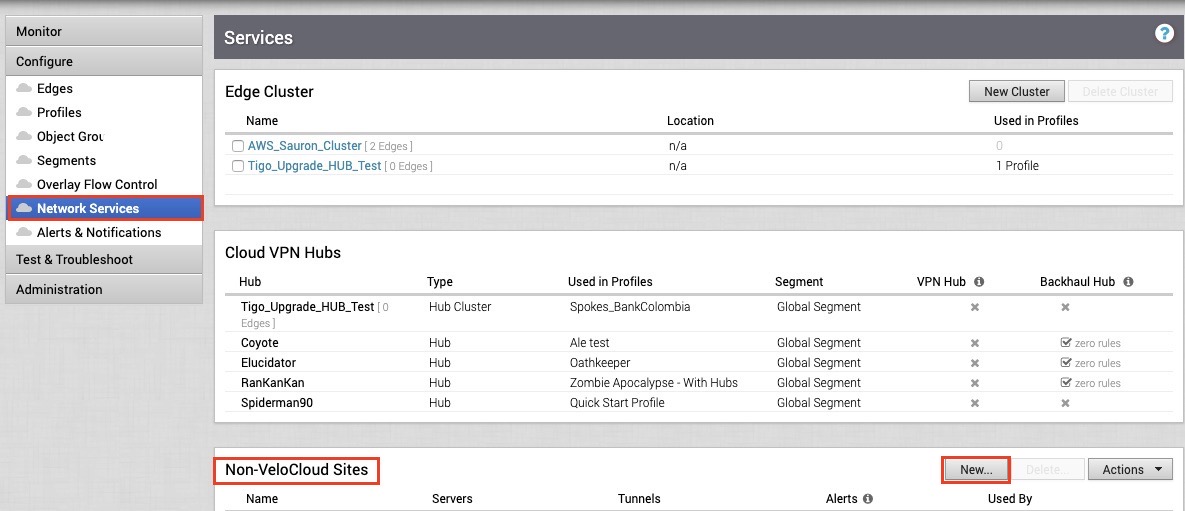
- 비 VeloCloud 사이트의 이름을 제공하고, 유형으로 일반 방화벽(정책 기반 VPN)을 선택한 후 2단계에서 가져온 VMC에서 공용 IP를 입력하고 다음(Next)을 클릭합니다.
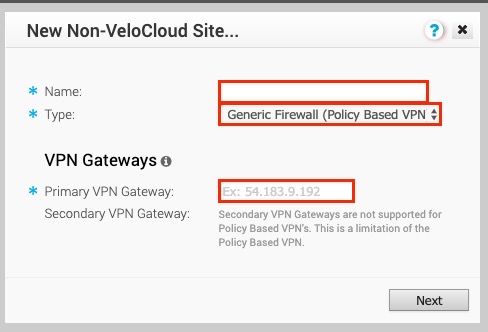
- 고급(Advanced) 버튼을 클릭하고 기본 VPN 게이트웨이 아래에서 다음을 수행합니다.
- 원하는 PSK로 변경합니다.
- 암호화가 AES 256으로 설정되어 있는지 확인합니다.
- DH 그룹을 5로 변경합니다.
- PFS를 5로 설정합니다.
- 3단계에서 캡처된 사이트 서브넷을 입력합니다.
- 터널 사용(Enable Tunnels) 확인란을 클릭합니다.
- 변경 내용 저장(Save Changes)을 클릭합니다.
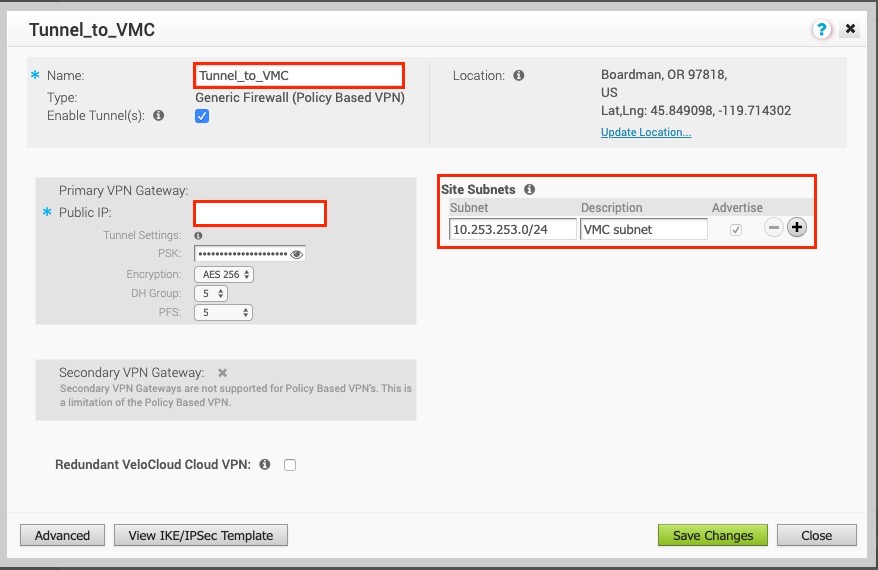
- IKE/IPSec 템플릿 보기(View IKE/IPSec Template)를 클릭하고 정보를 텍스트 파일에 복사한 다음, 창을 닫습니다.
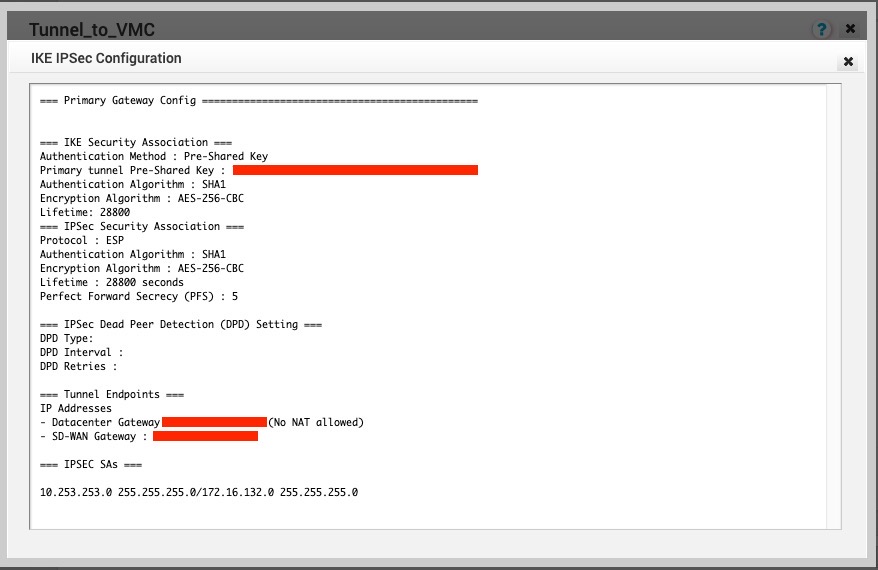
- 왼쪽 창에서 구성(Configure) > 프로필(Profiles)을 클릭합니다.
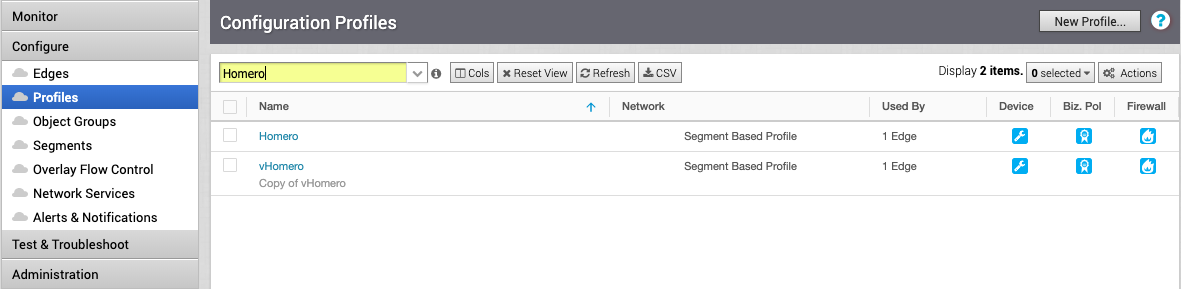
- 연결된 SD-WAN Edge에 대한 프로필로 이동하고 해당 프로필을 클릭합니다.
- 올바른 프로필 아래에서 다음을 수행합니다.
- 디바이스(Device) 탭으로 이동하고 클라우드 VPN(Cloud VPN) 및 분기-비 VeloCloud 사이트(Branch to Non-VeloCloud Site)에서 사용(Enable) 옆의 확인란을 클릭합니다.
- 드롭다운 메뉴에서 생성된 NVS 네트워크 서비스(5단계부터 시작)를 선택합니다.
- 화면의 맨 위에 있는 변경 내용 저장(Save Changes) 버튼을 클릭합니다.
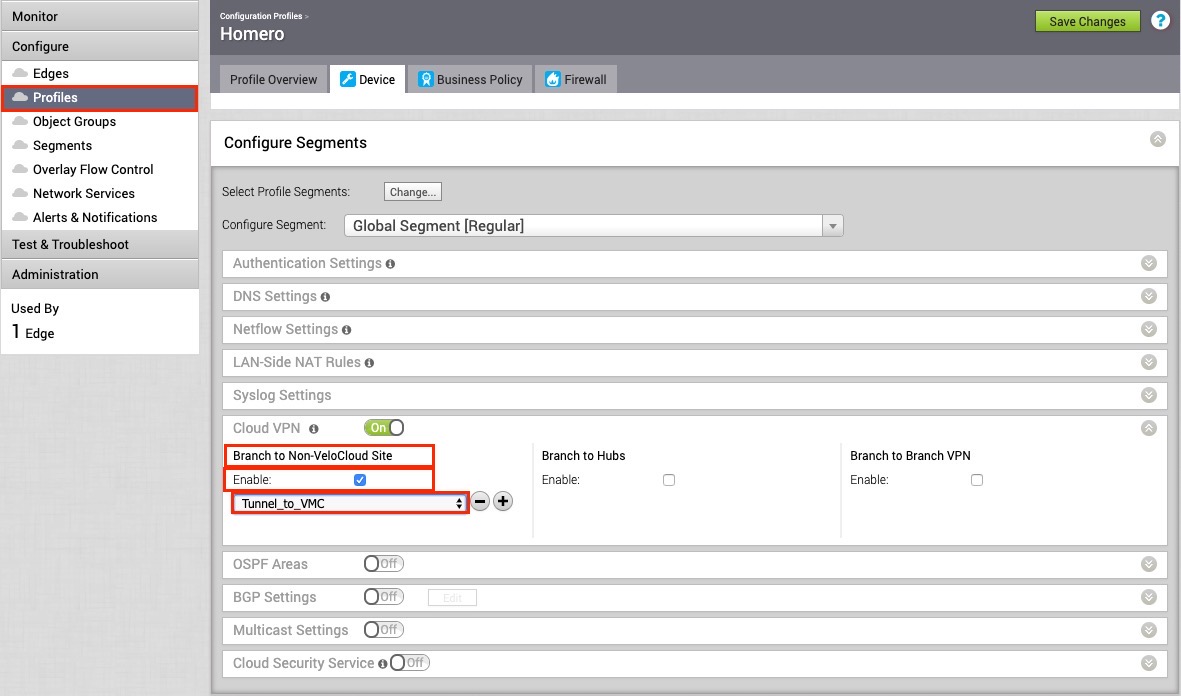
- 터널은 SD-WAN Orchestrator에 준비되어 있어야 합니다.
- VMware Cloud Console에 로그인합니다.
- 네트워킹 및 보안(Networking and Security)으로 이동하고 VPN 탭을 클릭합니다. VPN 영역에서 정책 기반 VPN(Policy Based VPN)을 선택하고 VPN 추가(Add VPN)를 클릭합니다.
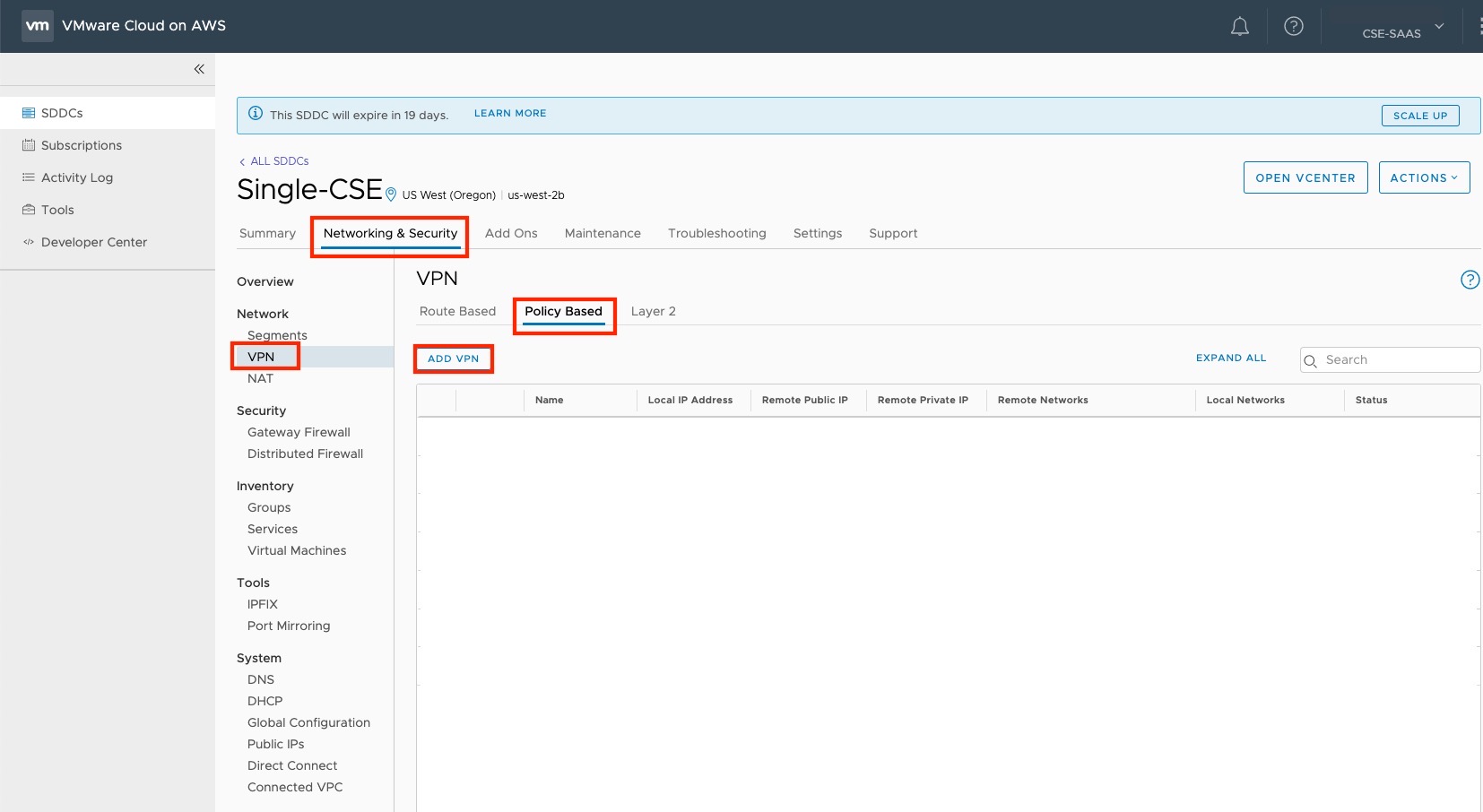
- 정책 기반 VPN의 이름을 제공하고 다음을 구성합니다.
- 이름을 선택합니다. ("To_SDWAN_Gateway"로 시작하는 이름을 선택하십시오. 문제 해결 및 향후 지원 중에 VPN을 쉽게 식별할 수 있습니다.)
- 공용 IP를 선택합니다.
- 원격 공용 IP를 입력합니다.
- 원격 개인 IP를 입력합니다. 참고: 이 작업을 수행하려면 GSS 지원에 대한 호출이 필요합니다. 다음 KB 문서를 참조하고 지원 서비스에 문의할 때 KB ID를 언급하십시오. https://ikb.vmware.com/s/article/78196.
- SD-WAN Orchestrator에 있는 원격 네트워크를 지정합니다.
- 로컬 네트워크를 선택합니다.
- 터널 암호화(Tunnel Encryption)에서 AES 256을 선택합니다.
- 터널 다이제스트 알고리즘(Tunnel Digest Algorithm)에서 SHA1을 선택합니다.
- Perfect Forward Secrecy가 사용(Enabled)으로 설정되어 있는지 확인합니다.
- 7A 단계와 일치하도록 PSK를 입력합니다.
- IKE 암호화(IKE Encryption)에서 AES 256을 선택합니다.
- IKE 다이제스트 알고리즘(IKE Digest Algorithm)에서 SHA 1을 선택합니다.
- IKE 유형(IKE Type)에서 IKEv2를 선택합니다.
- Diffie-Hellman에서 그룹 5(Group 5)를 선택합니다.
- 저장(Save)을 클릭합니다.
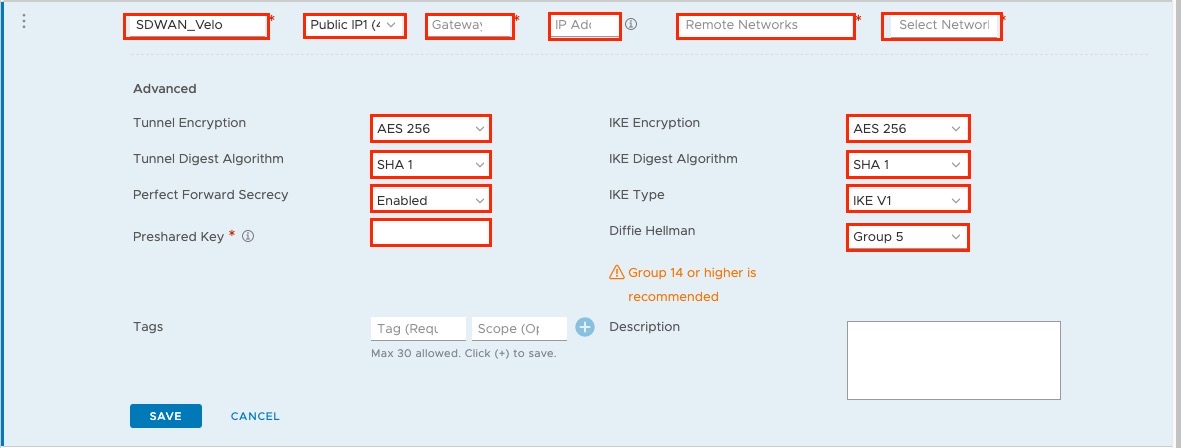
- 구성이 완료되면 터널이 자동으로 활성화되고 IKE 단계 1과 2의 매개 변수를 SD-WAN Gateway에 해당하는 피어와 계속 협상합니다.
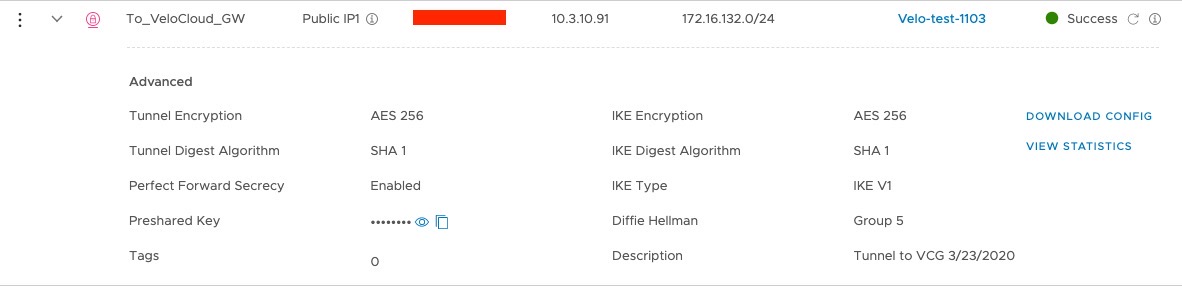
- 터널이 표시되면(녹색) SD-WAN Orchestrator에 녹색이 표시되는지 확인합니다(모니터링(Monitor) > 네트워크 서비스(Network Services)로 이동).
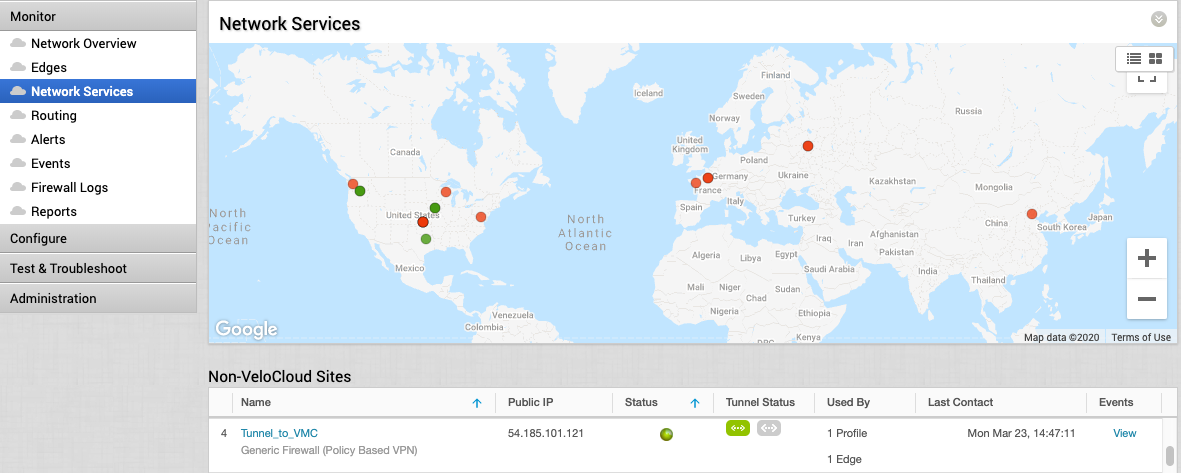
- 각 끝에 연결된 클라이언트에서 ping을 시작하여 반대쪽 클라이언트에서 ping을 수행하고 ping 연결 가능성을 확인합니다.
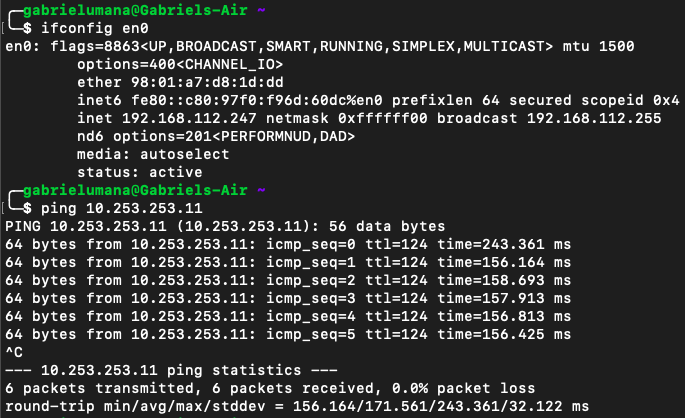
터널 구성이 완료되고 확인되었습니다.